
Si vous le souhaitez, MotoClic vous permet d’importer les fiches produits de vos grossistes, afin d’éviter de ressaisir manuellement des centaines de références, désignations et prix.
Voici comment fonctionne l’import des produits du grossiste ScooterSelex :
Etape 1 : Demandez le fichier catalogue à votre contact chez ScooterSelex
Contactez votre responsable commercial chez votre grossiste ScooterSelex afin qu’il vous fournisse le fichier au format CSV (Excel) contenant le catalogue produits.
Etape 2 : Prenez l’option Catalogue ScooterSelex chez MotoClic
L’option « Import des produits ScooterSelex » vous est proposée lors de votre abonnement à MotoClic.
Etape 3 : Chargez le catalogue depuis le fichier fourni par ScooterSelex
Pour cela, depuis le menu principal, passez par « Produits & Services » -> « Les produits » -> « Ajouter un produit ScooterSelex » :
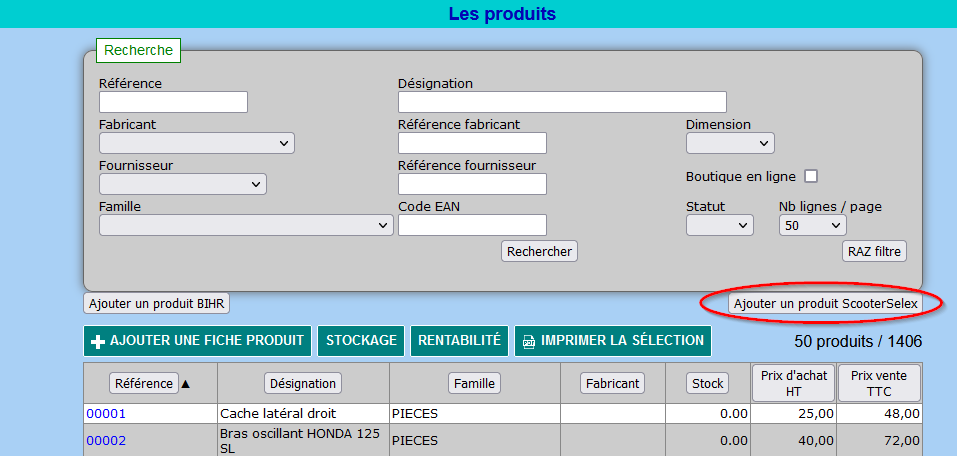
Puis « Mettre à jour depuis un fichier ScooterSelex » :
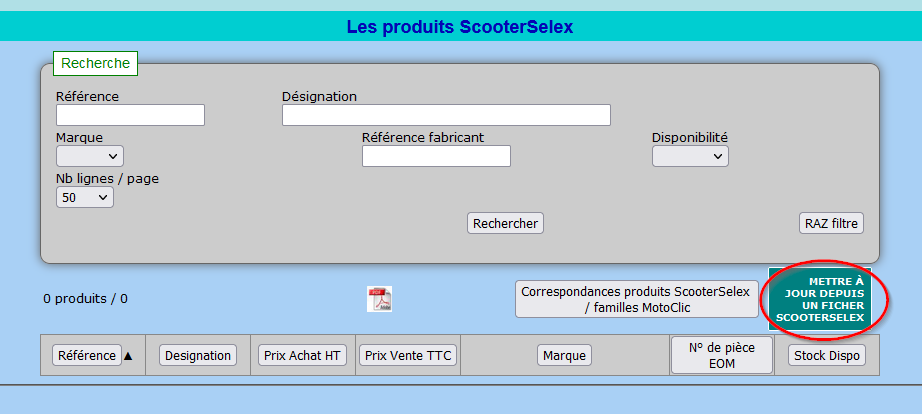
Indiquez l’emplacement du fichier qui vous a été fourni par ScooterSelex en cliquant sur « Parcourir« , puis cliquez sur « Charger« :
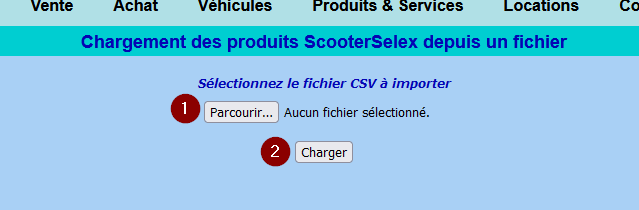
Patientez…
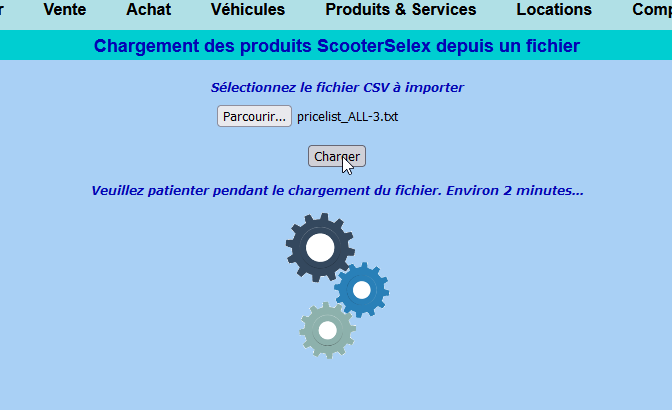
Un message indique que le chargement est terminé:
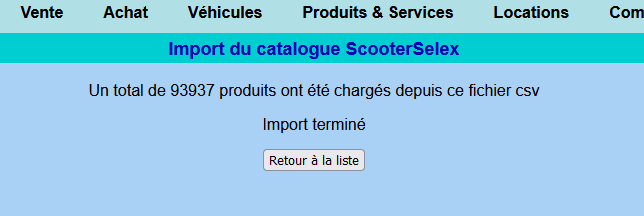
Etape 4 : Correspondance des références ScooterSelex avec les familles MotoClic
Les produits ScooterSelex importés doivent être associés à une famille de produits MotoClic, pour permettre de définir l’emplacement de stockage, les comptes comptables, et le taux de TVA à appliquer. De base, tous les produits ScooterSelex importés vont dans la famille MotoClic « PIECES DETACHEES« . Toutefois vous pouvez si vous le souhaitez vous pouvez affiner ce paramétrage en passant par le bouton « Correspondance produits ScooterSelex / familles MotoClic » :
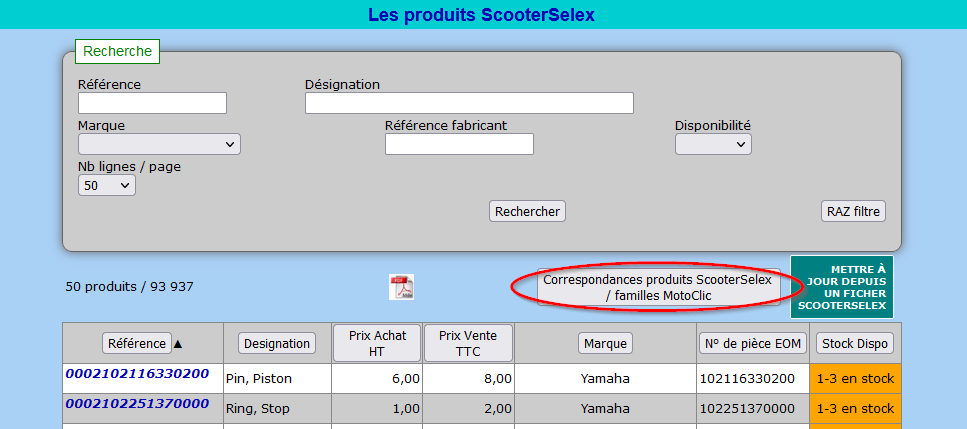
De base (par défaut) les produits ScooterSelex se rangent dans la famille « PIECES DETACHEES » de MotoClic :
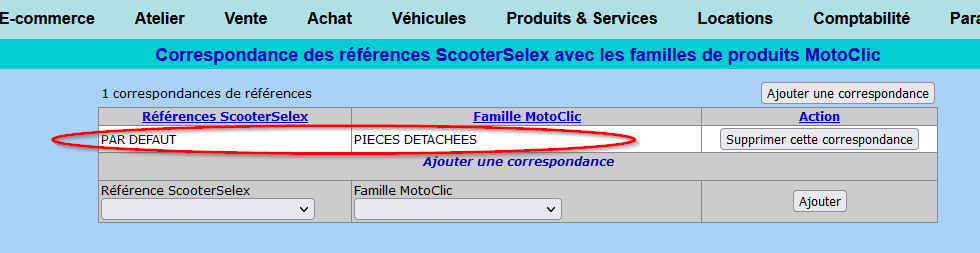
Vous pouvez changer cette correspondance si vous le souhaitez. Pour cela cliquez sur « Supprimer cette correspondance« , puis associez une autre Famille de produits MotoClic aux produits ScooterSelex.
Ajout de produits ScooterSelex sur les documents clients et fournisseurs
Vous pouvez désormais ajouter directement des produits ScooterSelex à vos devis, factures, bons de commandes, ordres de réparation. Par exemple sur une facture, cliquez sur le bouton « Ajouter un produit ScooterSelex » :
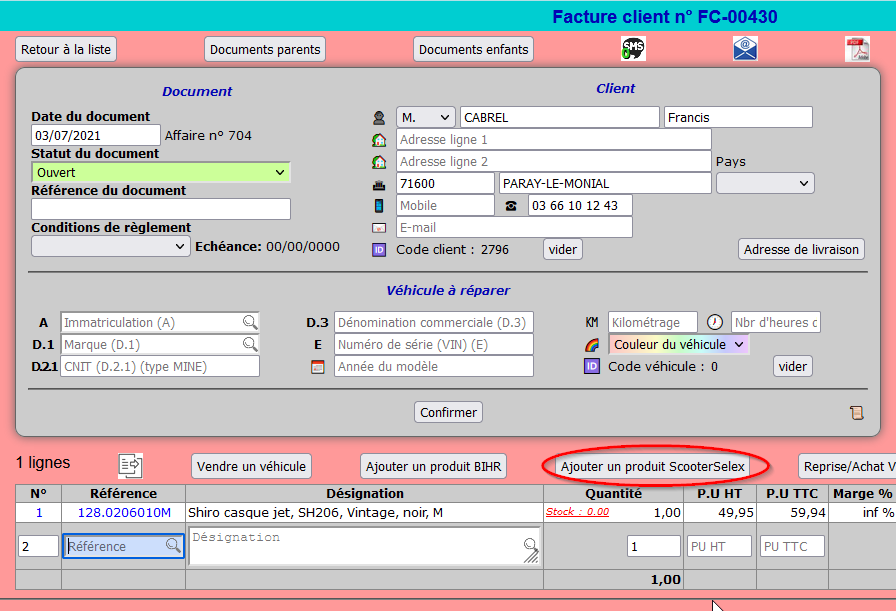
Le système vous ouvre alors une fenêtre proposant les références ScooterSelex (environ 94 000 références à ce jour).
On peut rechercher en filtrant parmi les produits ScooterSelex selon la référence, la désignation, etc… Une fois le produit repéré, cliquez sur « Ajouter au document » :
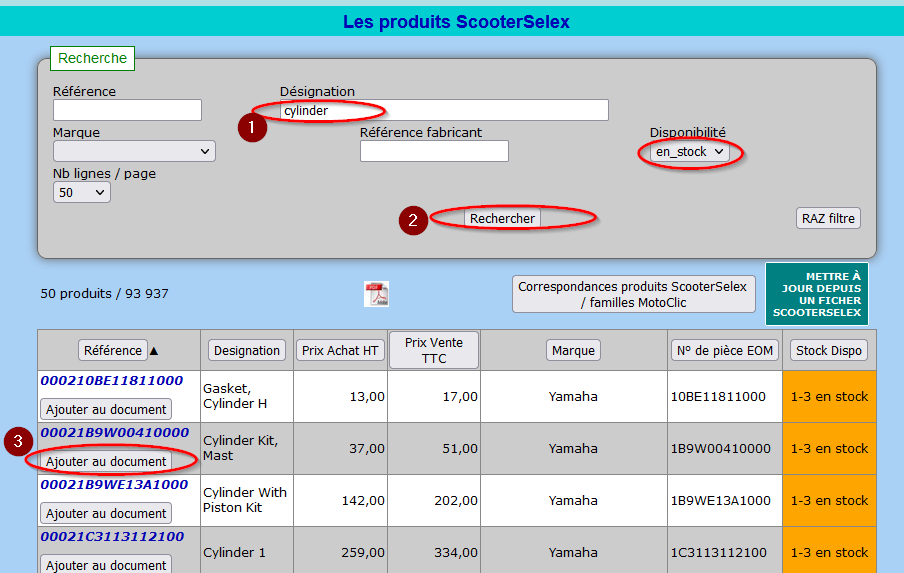
Le produit concerné est alors ajouté à votre document :
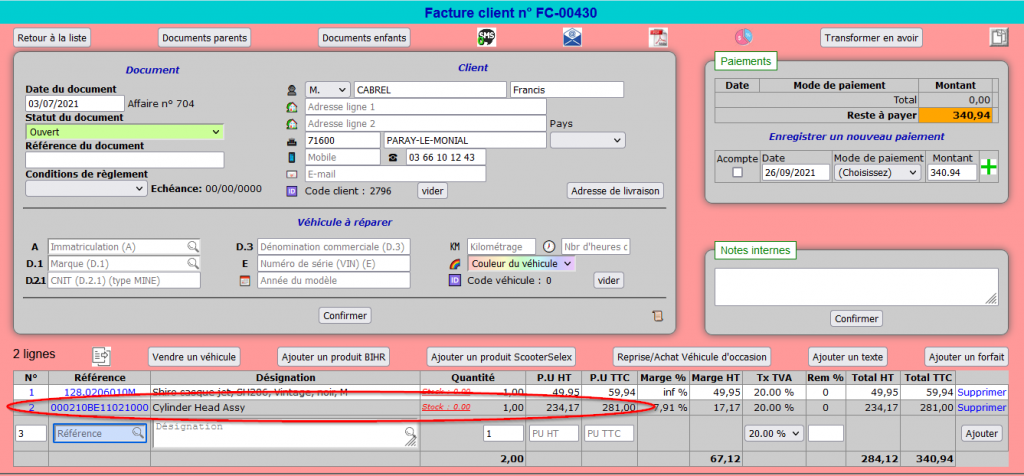
et une fiche produit a été automatiquement créée dans MotoClic:
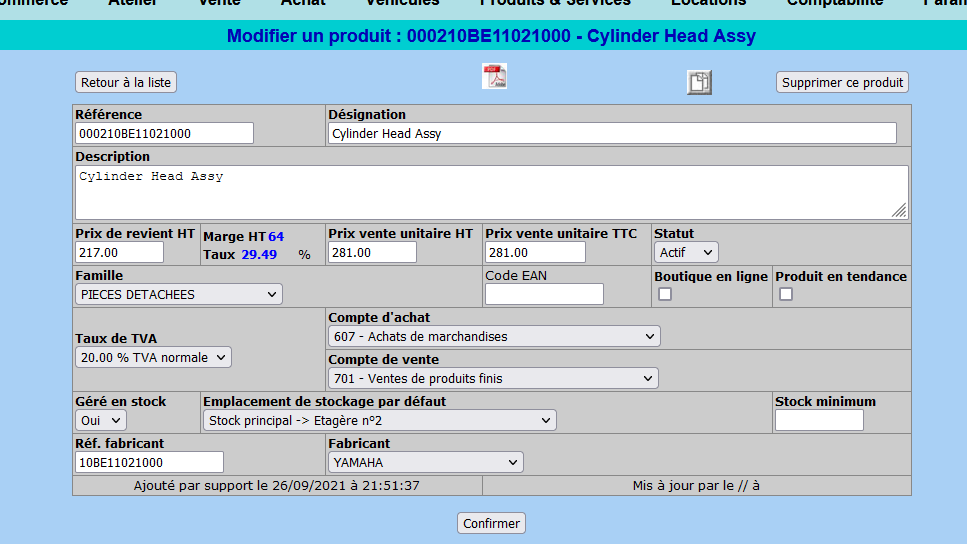
Générer un fichier de commande ScooterSelex
ScooterSelex vous offre la possibilité de transmettre votre bon de commande en format électronique sous forme de fichier.
Pré-requis: Vous devez demander auprès de ScooterSelex un accès à l’option ‘importation de commande CSV‘.
Un paramétrage préalable est aussi nécessaire dans MotoClic avant de commencer : Il faut indiquer sur la fiche du fournisseur ScooterSelex votre code client :
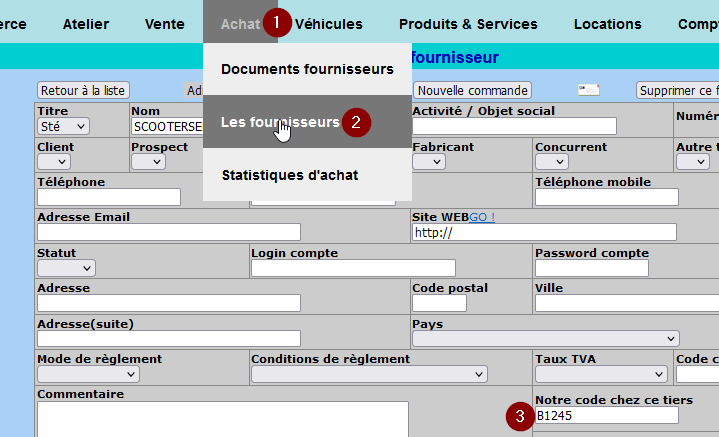
Puis vous pouvez saisir vos bons de commande ScooterSelex dans MotoClic en passant par « Achat » -> « Documents fournisseurs » -> « Nouvelle commande fournisseur » :
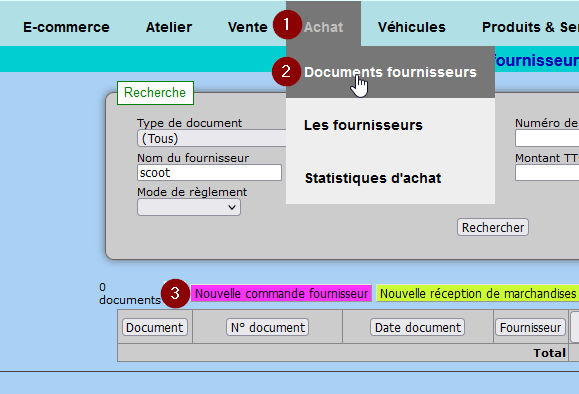
Une fois que vous avez fini de saisir toutes les lignes des produits que vous souhaitez commander chez ScooterSelex, cliquez simplement sur le bouton « Créer un fichier de commande ScooterSelex » :
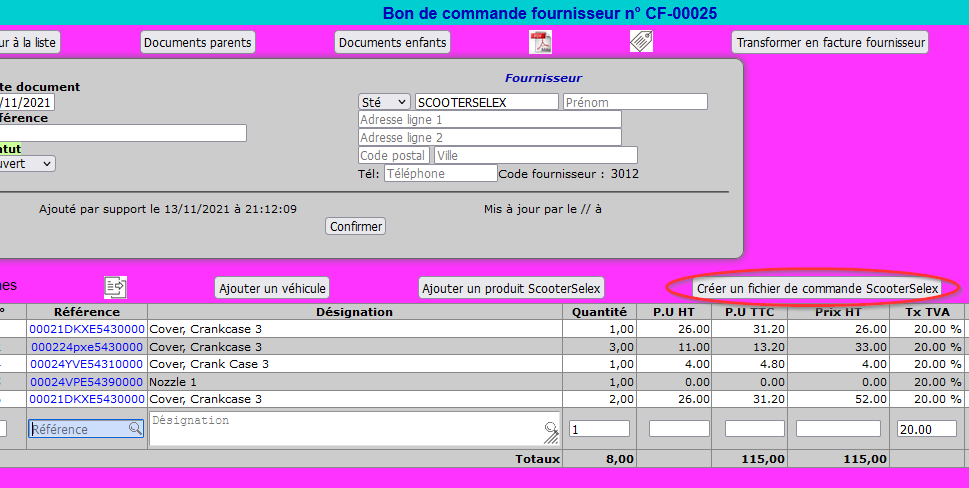
Le système génère le fichier de commande électronique, et vous donne un lien pour le télécharger:
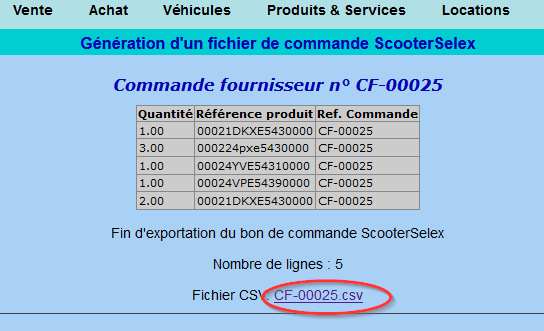
Le fichier se présente comme ceci sous Excel. La première ligne contient « CID », suivi de votre numéro de client ScooterSelex, et les lignes suivantes contiennent les quantités des produits commandés, les références des produits, et votre numéro de commande MotoClic :
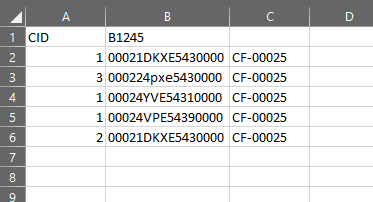
Il ne vous reste plus qu’à transmettre ce fichier à ScooterSelex pour qu’il enregistre votre commande. Pour cela, sur le site de ScooterSelex, via votre panier, cliquez sur ‘Importation liste de commande‘.
